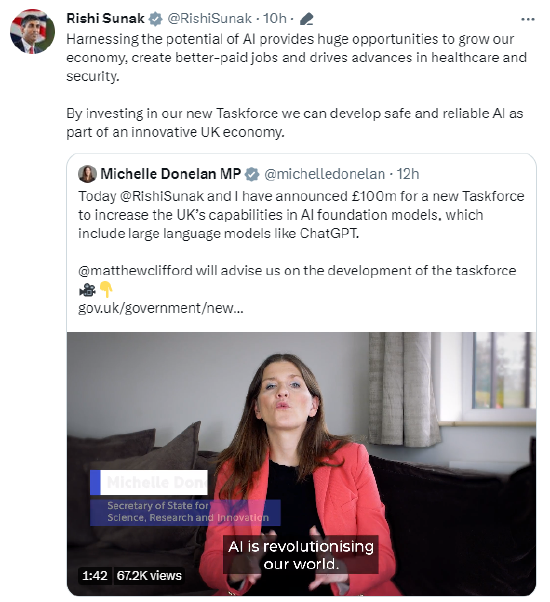Proe/Creo如何使用收縮包絡功能?
以下面的模型爲例簡單介紹。
方法:
1.首先我們在組件環境下創建一個零件,點擊右側工具欄的“創建”按鈕,按照下圖進行設置。
創建方法選擇“創建特徵”,即利用現有的組件參照創建新的幾何特徵。
點擊確定,此時我們可以在模型樹看到一個PRT0001.PRT的零件並且這個零件處於激活狀態。
2.點擊【插入】-【共享數據】-【收縮包絡】,我們可以看到下圖所示的控制面板。點擊【子集】按鈕。
彈出下面的窗口,我們可以在這個窗口中選擇需要的包絡的零件。
當然也可以忽略一些零件,取消勾選相應的零件即可忽略。
因爲我們想要將整個組件轉換爲零件,所以就保留全部的零件,點擊確定。
3.選擇【自動收集所有實體曲面】,如下圖所示。
在控制面板點擊【選項】,在“生成幾何選項”欄中勾選“實體化生成的幾何”,可以通過是否取消勾選“從屬”來保留父子關係,點擊控制面板上的勾號完成。
4.在模型樹中打開PRT0001.PRT,我們可以看到這個零件與組件一模一樣。創建了一個截面,我們可以看到已經成功創建了一個實體。
5.收縮包絡特徵是關聯的,比如我們修改零件的尺寸或在添加或移除元件時,“收縮包絡”特徵會更新。如果希望避免無用的重生循環,可以取消選擇選項下面的“從屬”。
現在我們就改變組件中的一個零件的尺寸。
更改後的組件如下圖所示。
6.打開PRT0001,在模型樹選擇收縮包絡特徵,鼠標右擊選擇“更新收縮包絡”。
在彈出的窗口中選擇“是”。
完成,我們發現PRT0001的尺寸也跟着變化了。